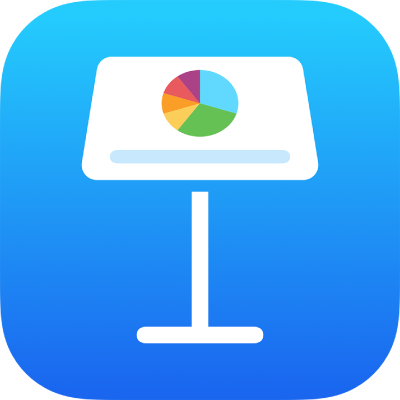
iPad’deki Keynote’ta sununuzu etkileşimli yapmak için bağlantılı nesneler ekleme
Nesnelerin, izleyicilerin bir slayttan diğerine gitmek için dokunabilecekleri bir bağlantı gibi davranmasını sağlayabilirsiniz. Bu, özellikle izleyicilerin slayt sunusunda kendi yollarını izlemelerini sağlayan etkileşimli bir sunu yaratmak istiyorsanız faydalıdır.
Bağlantıya dönüştürülebilecek nesneler arasında şekiller, çizgiler, görüntüler, görüntü galerileri, çizimler, metin kutuları, denklemler, nesne grupları ve hareketli çizimler sayılabilir.
İzleyicilerin başka bir slayta gitmelerini sağlamak için nesneye bağlantı ekleme
Bağlantıya dönüştürmek istediğiniz nesneye dokunun, sonra Bağlantı’ya dokunun (önce
 simgesine dokunmanız gerekebilir).
simgesine dokunmanız gerekebilir).Slayt seçeneklerinden birini seçin veya Slayta Bağla’ya dokunup bağlantının götürmesini istediğiniz slayt numarasını belirtin.
Bağlantının hedefini doğrulamak için
 simgesine dokunun, sonra Slayta Git’e dokunun.
simgesine dokunun, sonra Slayta Git’e dokunun.Bağlantıyı doğrulamanız gerekmiyorsa denetimleri kapatmak için slayta dokunun.
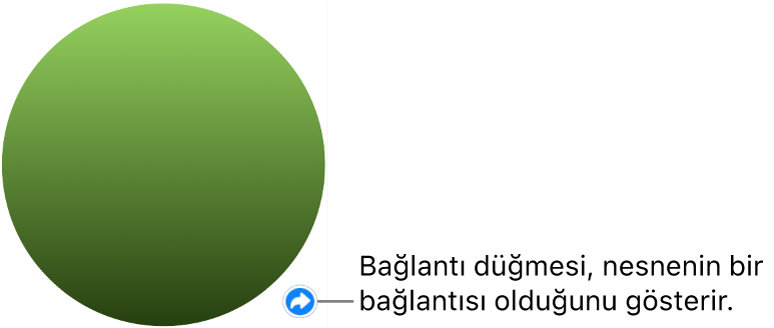
Bağlantılı metnin altı çizilir ve bağlantılı nesnenin sağ alt köşesinde bir bağlantı düğmesi (eğri bir ok) görünür. (Sununuzu oynattığınızda bağlantı düğmesi görünmez.)
Bağlantının hedefini değiştirme
Nesnenin yanındaki bağlantı düğmesine dokunun, Bağlantı Ayarları’na dokunun, sonra farklı bir hedef seçin.
Bağlantıyı silmek için Sil’e dokunun.
Sunuyu etkileşimli oynatılmaya ayarlama
Slaytlar arasında dolaşmak için bağlantılı nesneler kullanmak istiyorsanız slayt sununuzu Normal veya Yalnızca Bağlantılar sunu türünde oynatılmaya ayarlamanız gerekir. Sununuzu, açıldıktan hemen sonra, bir döngüde sürekli olarak veya boş bırakıldığında baştan başlayarak oynatılmaya da ayarlayabilirsiniz.
Sunu açıkken araç çubuğundaki
 simgesine dokunun, Sunu Seçenekleri’ne dokunun, sonra Sunu Türü’ne dokunun.
simgesine dokunun, Sunu Seçenekleri’ne dokunun, sonra Sunu Türü’ne dokunun.Bir sunu türü seçin:
Normal: Sunu, izleyici ekrana dokunduğunda veya ekranı kaydırdığında ya da slayttaki bir bağlantıya dokunduğunda slaytı değiştirir veya canlandırmaları başlatır. Bu, slaytları arka arkaya sunmak istiyorsanız faydalıdır.
Yalnızca Bağlantılar: Sunu, yalnızca izleyici slayttaki bir bağlantıya dokunduğunda slaytı değiştirir veya animasyonları başlatır. Bu, bir kiosk kurulumunda etkileşimli bir slayt sunusu sunmak veya slaytları ardışık olmayan sırada göstermek istiyorsanız faydalıdır.
İpucu: Yalnızca Bağlantılar sunusunda her slaytın bir bağlantı içerdiğinden emin olun (çıkmaz sonlu slaytları engellemek için).
Oynatma seçeneklerinden herhangi birini ayarlayın:
Slayt Sunusunu Döngüye Al: Sununun, slayt sunusunun sonunda ilk slayta dönmesini sağlamak için bunu açın.
Boş Kalırsa Sunuyu Yeniden Başlat: Sununun ilk slayta dönmeden önce hiç izleyici etkileşimi olmadan ne kadar süre boş kalacağını ayarlamak için bu seçeneği açıp sürgüyü sürükleyin.
Sunuyu başlatmak için slayt gezgininde başlamak istediğiniz slaytı seçmek için dokunun, sonra araç çubuğunda
 simgesine dokunun.
simgesine dokunun.